Win10输入法不见了怎么调出来
win10输入法不见了怎么调出来?很多用户在使用win10系统过程中,用着用着就发现自己的右下角输入法不见了,无法进行各个中文输入法的切换使用,那Win10右下角的输入法不见了要怎么调出来呢?来看看具体的操作方法吧。
win10输入法不见了怎么调出来?很多用户在使用win10系统过程中,用着用着就发现自己的右下角输入法不见了,无法进行各个中文输入法的切换使用,那Win10右下角的输入法不见了要怎么调出来呢?来看看具体的操作方法吧。
win10输入法不见了怎么调出来?
1、点击右下角的开始菜单,点击“设置”选项,进入windows设置。
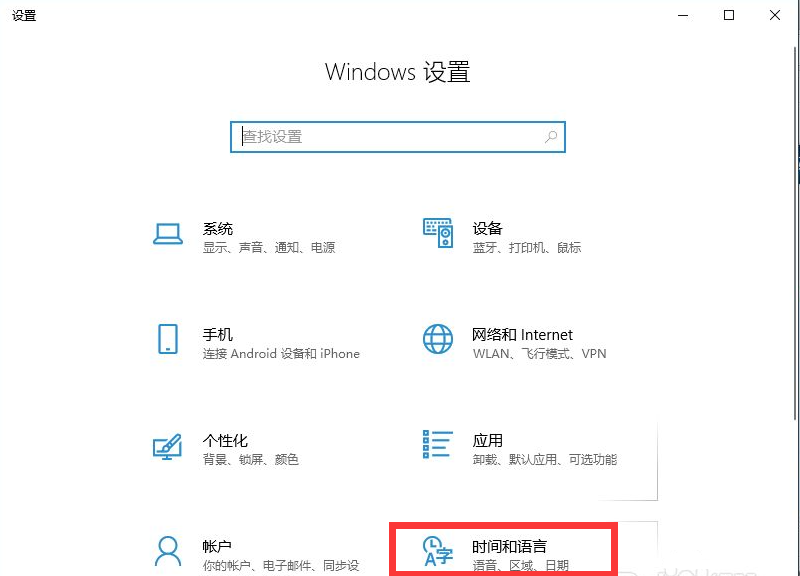
2、在弹出页面中,选择“时间和语言”选项,选择左侧的”语言“选项。
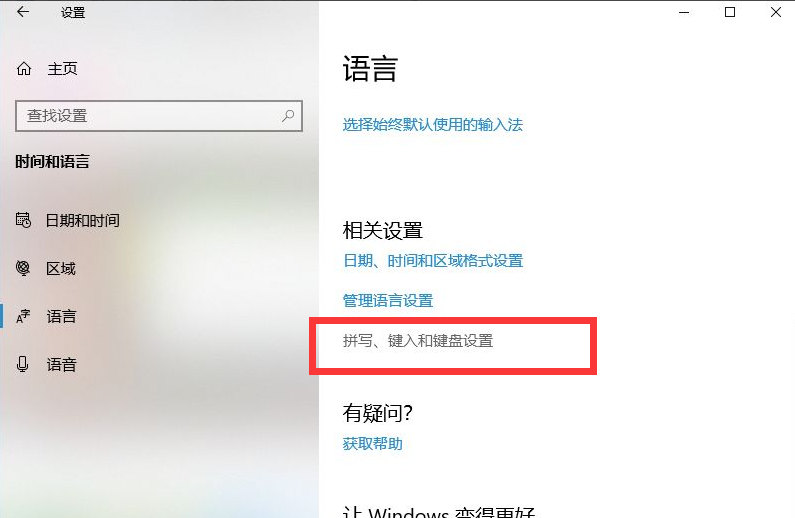
3、在语言中找到”拼写、键入和键盘设置“的选项,并打开。
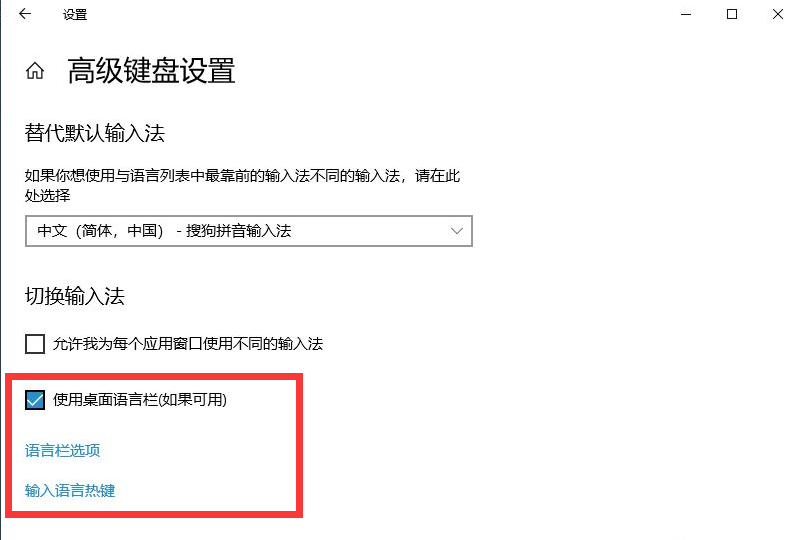
4、在页面中找到”高级键盘设置“的选项。
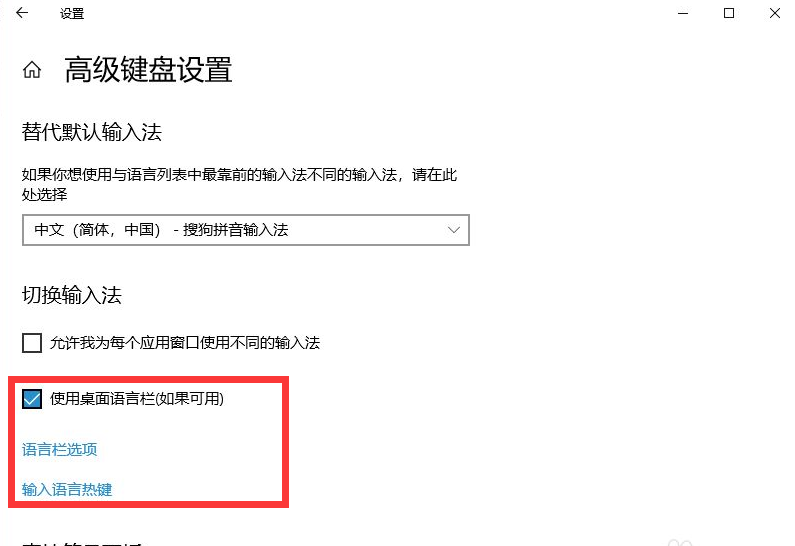
5、最后,在弹出界面中,将”允许桌面语言栏(如果可用)“前面的框选中即可。
Win10教程最新文章
游戏排行
热点推荐
换一换- Win10选21H2还是22H2好?Win10 22h2和21h2的区别
- 电脑开机提示:please power down and connect the pcie power cable(s)
- Win10消费者版本是什么意思?Win10消费者版本介绍
- Win10电脑提取压缩包出现错误提示代码0x80004005解决方法
- Win10怎么关闭左下角搜索框?Win10左下角搜索框关闭教程
- Win10自带浏览器卸载了怎么恢复?
- Win10卸载不了更新补丁怎么办?没有成功卸载全部更新解决方法
- Win10打开文件提示“在商店中查找应用”怎么办?
- Win10连接投影仪不显示怎么解决?Win10连接投影仪无信号怎么办?
- 如何让Win10启动后进入选择用户界面





















